方法一:使用軟碟通制作Win10系統U盤
準備工具:
1、UltraISO軟件
2、Win10 ISO鏡像下載
3、8GU盤一個
制作過程:
1、打開UltraISO,點擊文件——》打開,看到界面如下:
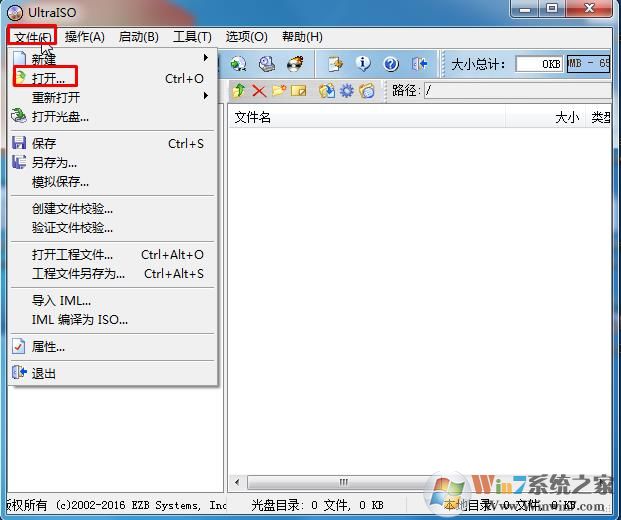
2、瀏覽到你下載的Win10 ISO鏡像,打開后如下圖:
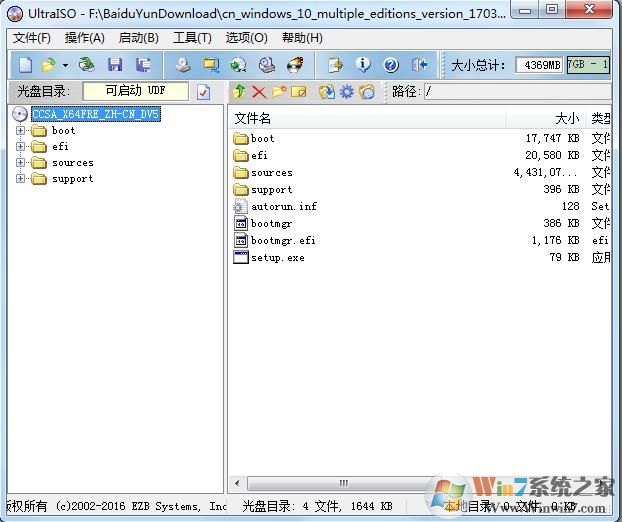
3、點擊啟動——》寫入硬盤鏡像,(注意,此時U盤已經插入到電腦)如下圖所示:
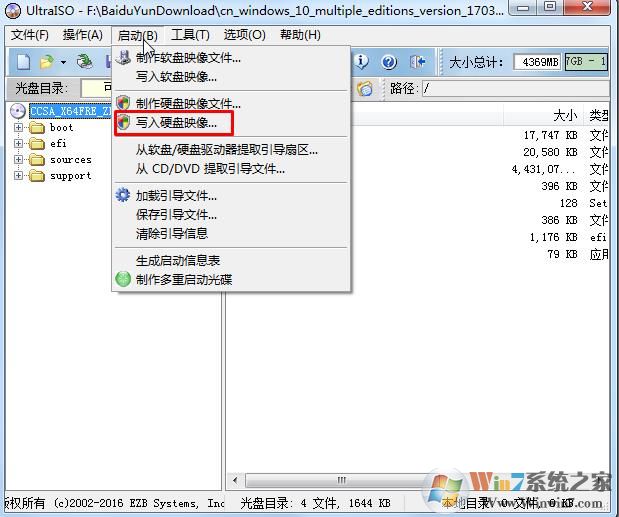
4、檢查U盤是否選擇對,然后點擊寫入 就可以了。
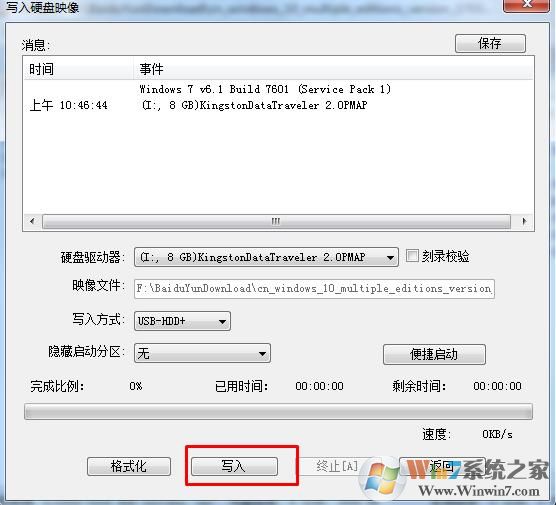
寫入過程可能需要幾分鐘時間,寫入到100% ,Win10 U盤安裝盤就制作好了,可以用來裝系統了。
方法二:微軟官方工具Media Creation Tool制作系統U盤
1、首先就是下載小編準備的微軟官方媒體創建工具,將U盤插到電腦上,我們打開“微軟Win10工具”軟件,如下圖所示。
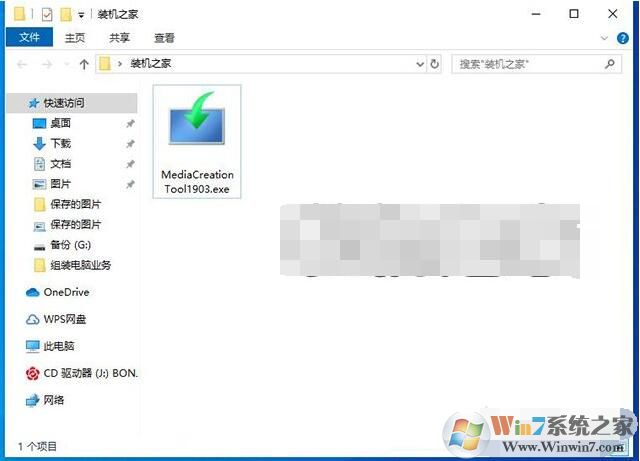
2、適用的聲明和許可條款,點擊“接受”按鈕,如下圖所示。
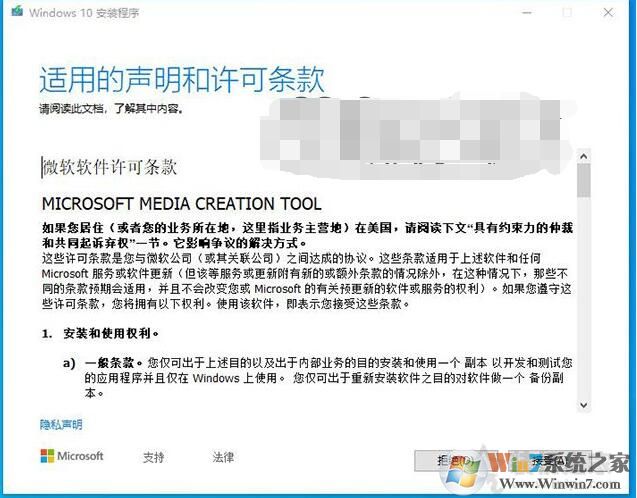
3、點選“為另一臺電腦創建安裝介質(U盤、DVD或ISO文件)”,如下圖所示。
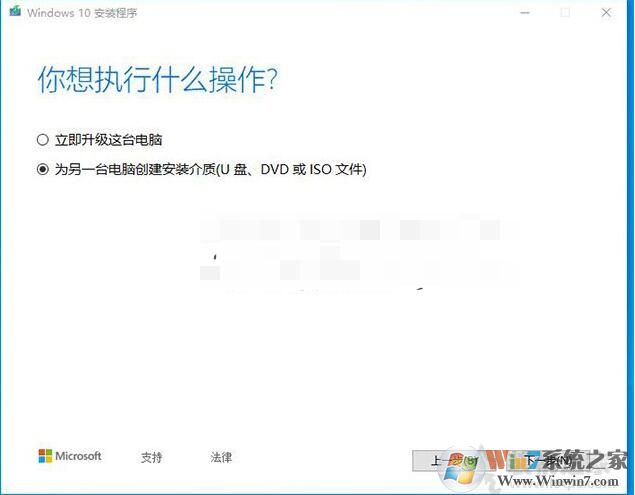
4、例如,是Windows10 64位,點擊“下一步”按鈕,如下圖所示。
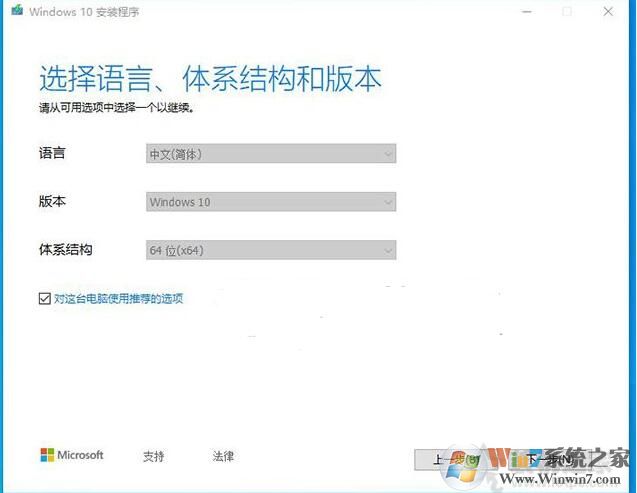
5、點選“U盤”,選擇“下一步”按鈕,如下圖所示。
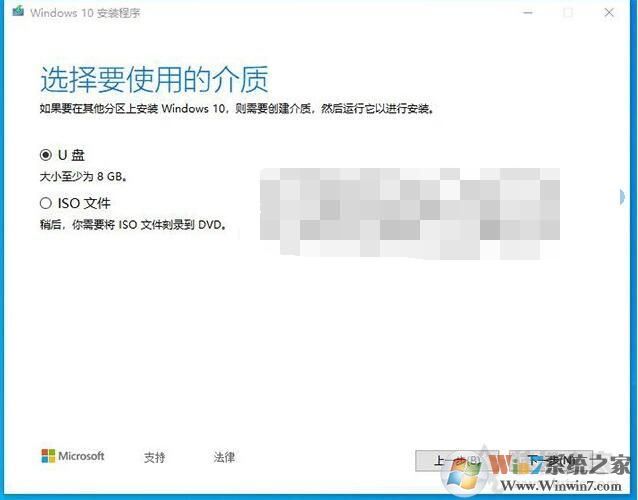
6、在刷新的驅動器列表下面如果有可移動驅動器(你的U盤),點擊“下一步”按鈕,沒有的話,點擊刷新驅動器列表。
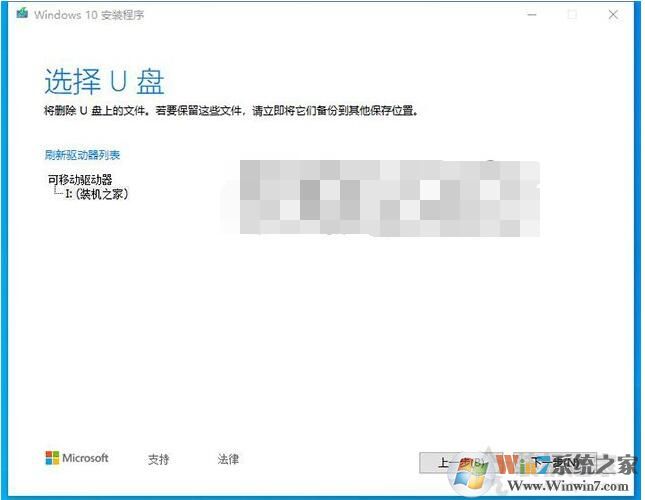
7、這時會正在下載Windows10系統和創建Win10安裝介質,如下圖所示。
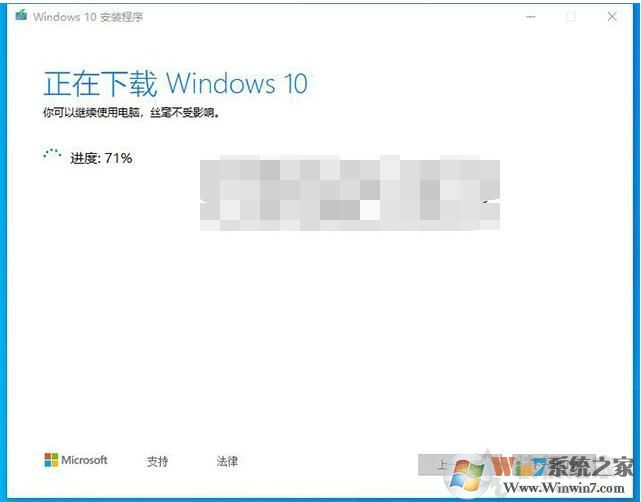
8、等到出現“你的U盤已準備就緒”說明U盤安裝盤已經制作好了,接下來的步驟我們就要開始安裝Win10系統了。
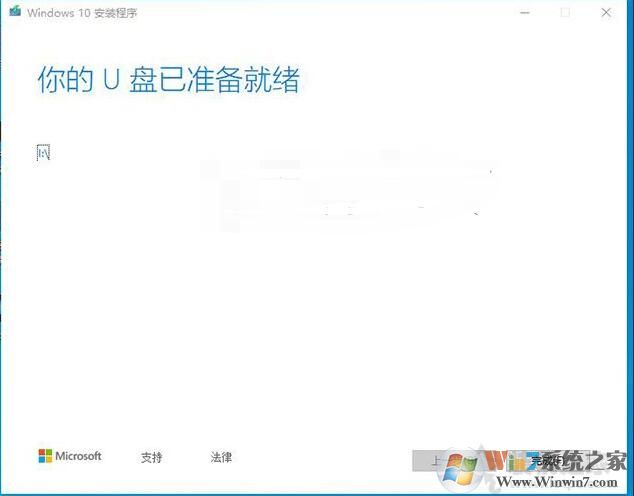
OK,上面的操作完成,就是系統U盤制作完成的時候了,這兩個方法都非常簡單!一個適合自有鏡像,另一個是官方工具從下載到制作一條龍。